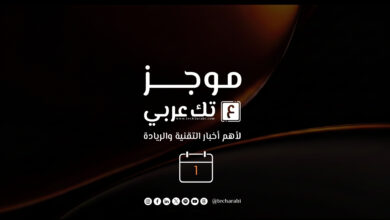هل نسيت كلمة مرور Wi-Fi؟.. إليك كيفية العثور عليها لأي شبكة اتصلت بها

إذا قمت بتسجيل الدخول مسبقًا إلى شبكة Wi-Fi في المدرسة أو العمل أو مقهى محلي، فيجب تخزين كلمة المرور على جهاز الكمبيوتر الخاص بك حتى يتم الاتصال تلقائيًا بالشبكة في المرة القادمة، ولكن ماذا لو لم يتصل بك على الفور وطلب منك بدلاً من ذلك إدخال كلمة المرور مرة أخرى؟
إذا كان الكمبيوتر المحمول أو الكمبيوتر الخاص بك متصلاً بشبكة Wi-Fi من قبل ، فلا داعي للقلق. في المرة الأولى التي تتصل فيها بشبكة على جهاز كمبيوتر يعمل بنظام التشغيل Mac أو Windows ، يتم تخزين اسم الشبكة وكلمة المرور في الذاكرة. من السهل إلى حد ما الغوص في إعدادات جهاز الكمبيوتر الخاص بك لاستخراج كلمة المرور وتسجيلها للأجهزة الأخرى.
كيفية البحث عن كلمات مرور Wi-Fi مع نظام MacOS
يتم تخزين كل كلمة مرور قمت بإدخالها وحفظها على جهاز Mac في Keychain Access ، وهو نظام إدارة كلمات المرور لنظام التشغيل MacOS. وهذا يشمل كلمات مرور شبكة Wi-Fi
للبدء استخدم ميزة البحث لفتح تطبيق Keychain Access وقم بما يلي:
1- انقر فوق “النظام” ضمن System Keychains في الشريط الجانبي.
2- بعد ذلك انقر فوق كلمات المرور في الجزء العلوي من النافذة.
3- ابحث عن شبكة Wi-Fi التي تريد كلمة المرور الخاصة بها وانقر عليها نقرًا مزدوجًا.
4- حدد المربع بجوار إظهار كلمة المرور وأدخل كلمة المرور عندما يُطلب منك ذلك.
سيُظهر حقل كلمة المرور الفارغ كلمة المرور التي استخدمتها لتسجيل الدخول إلى شبكة Wi-Fi هذه. يمكنك بعد ذلك النقر نقرًا مزدوجًا فوق حقل كلمة المرور لتحديد كلمة المرور ونسخها إلى الحافظة الخاصة بك إذا لزم الأمر.
كيفية البحث عن كلمات مرور Wi-Fi مع Windows
يعد العثور على كلمة المرور لشبكة Wi-Fi التي تتصل بها حاليًا أمرًا بسيطًا على ويندوز ، ولكن الحصول على كل كلمات مرور Wi-Fi المخزنة يتطلب القليل من العمل.
للعثور على كلمة المرور لشبكة Wi-Fi التي تتصل بها حاليًا على Windows:
1. انقر فوق الزر ابدأ ثم انتقل إلى لوحة التحكم ثم الشبكة والإنترنت ثم مركز الشبكة والمشاركة (Windows 11) أو الإعدادات ثم الشبكة والإنترنت ثم الحالة ثم مركز الشبكة والمشاركة (Windows 10).
2. بجانب الاتصالات انقر فوق اسم شبكة Wi-Fi المميز باللون الأزرق.
3. في صفحة حالة Wi-Fi التي تفتح انقر فوق خصائص الشبكة اللاسلكية ثم على علامة التبويب الأمان.
4. حدد المربع بجوار إظهار الأحرف لعرض كلمة مرور شبكة Wi-Fi فوقها.
ومع ذلك فهذه ليست الطريقة الوحيدة للعثور على كلمات مرور شبكة Wi-Fi الخاصة بك. تتيح لك الطريقة المذكورة فقط عرض كلمة المرور لأي شبكة Wi-Fi تتصل بها حاليًا ، ولكن هناك طريقة للعثور على كلمات المرور لجميع شبكات Wi-Fi التي سبق لك الاتصال بها على جهاز الكمبيوتر الذي يعمل بنظام Windows.
للعثور على جميع كلمات مرور شبكة Wi-Fi على نظام Windows:
1. انقر بزر الماوس الأيمن على أيقونة Windows في شريط المهام على سطح المكتب.
2. انقر فوق Windows Terminal (Admin)
3. اكتب ملف تعريف netsh wlan show واضغط على Enter بلوحة المفاتيح لعرض كل شبكة Wi-Fi قمت بالاتصال بها.
4. بمجرد العثور على شبكة Wi-Fi التي تريد كلمة مرورها ، اكتب ملف تعريف netsh wlan show profile “(اسم شبكة Wi-Fi)” key وclear (على سبيل المثال ، مفتاح netsh wlan show profile “Netgear667” = مسح) ، ثم اضغط على مفتاح Enter.
ستظهر إعدادات الملف الشخصي والاتصال والأمان والتكلفة. ستظهر كلمة مرور شبكة Wi-Fi ضمن إعدادات الأمان وبجوار Key Content. بالإضافة إلى Windows Terminal ، يمكنك أيضًا استخدام تطبيق موجه الأوامر لكتابة الأوامر المذكورة للعثور على كلمات مرور Wi-Fi الخاصة بك.
اقرأ المزيد: كيف يعمل الواي فاي على الطائرة؟
اقرأ المزيد: كيف تتصفح الإنترنت بأمان على شبكات الواي فاي العامة؟